在使用电脑的过程中,最近,用户在电脑机箱前面的插口接入耳机后发现没有声音,可后面的插口却有声音,机箱前面板耳机插口没有声音怎么办?? ? ? ? ???!下面,小编给大家带来了前面板耳机没声音解决图文。
我们的电脑前后都有配置耳机插孔,供我们插耳机听歌用的。最近有使用电脑的用户反应,自己的台式电脑前置耳机的插孔没声音,后置耳机的插孔有声音,这是什么情况?下面,小编给大家介绍前面板耳机没声音解决方法。
前面板耳机没声音怎么解决
找到我们任务栏上的红色喇叭小图标,右键选择声音管理器
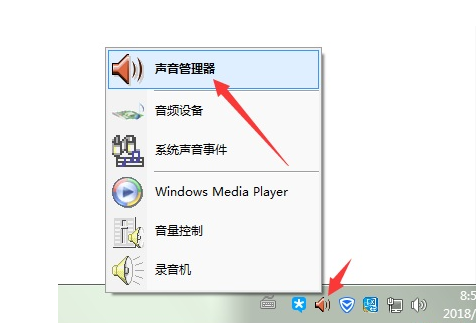
耳机没声音电脑图解1
进入设置面板后,点击右侧黄色小文件夹样式的图标
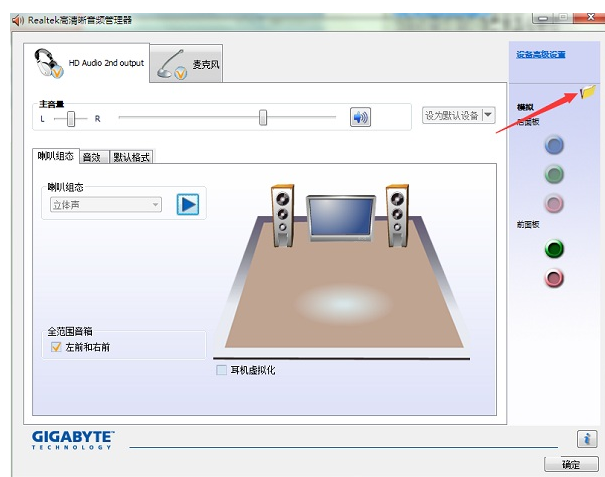
没声音电脑图解2
在插孔设置窗口中勾选禁用前面板插孔检测点击确定
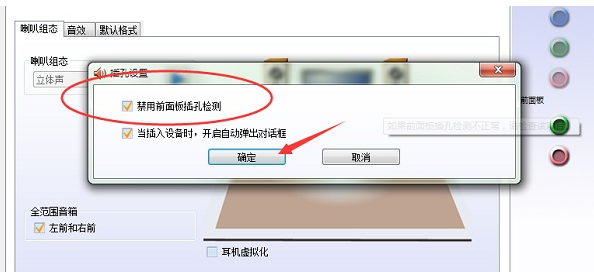
前面板电脑图解3
此时就可以插上耳机设置了。
以上就是解决前面板耳机没声音的经验。
Copyright ©2018-2023 www.958358.com 粤ICP备19111771号-7 增值电信业务经营许可证 粤B2-20231006